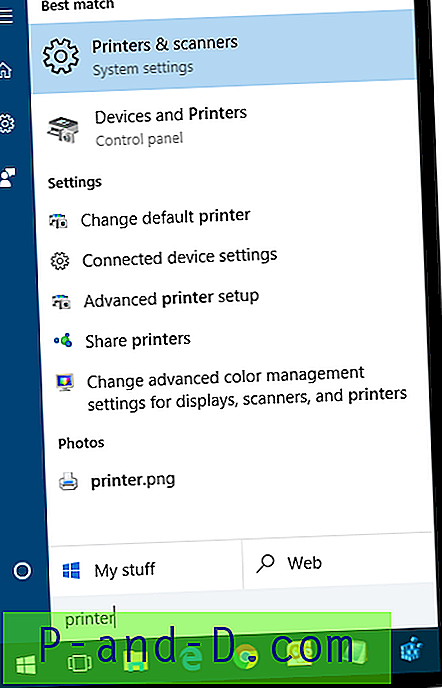Kjør-dialogen i Windows lagrer kommandoer, mappebaner og nettstedsadresser du skrev. Oppføringene lagres i registeret og vedvarer til du manuelt fjerner dem.
Hvis Kjør-dialogen (Winkey + R) ikke beholder den nylig brukte kommandohistorikken (aka MRU-oppføringer), forteller denne artikkelen deg hvordan du løser problemet i Windows 10 og tidligere systemer.
Kjør kommandohistorikk ikke lagret i Windows 10
Følg disse trinnene for å få dialogboksen Kjør til å beholde historikken til kommandoene som er lagt inn:
- Hvis du bruker Windows 10, åpner du Innstillinger, klikker Tilpasning og klikker på Start.
- Aktiver alternativet Vis mest brukte apper .

Hvis det ikke hjelper, er det en annen innstilling du må sjekke.
- Start Registerredigering (
regedit.exe) og gå til følgende nøkkel:HKEY_CURRENT_USER \ Software \ Microsoft \ Windows \ Currentversion \ Policies \ Explorer
- Hvis verdien
ClearRecentDocsOnExiteksisterer, høyreklikker du på den og velger Slett. - Gjenta det samme i følgende tast:
HKEY_LOCAL_MACHINE \ Software \ Microsoft \ Windows \ Currentversion \ Policies \ Explorer
Merk at ingen av ovennevnte registernøkler eksisterer som standard. De eksisterer bare hvis en GPO- eller registerbasert policy ble satt av et tredjepartsprogram. Hvis tastene ikke eksisterer, ignorerer du trinnet.
RegisterværdienClearRecentDocsOnExit, hvis den er satt til 1, sletter den nylige dokumenthistorikken sammen med Run-kommandohistorikken automatisk ved hver avslutning. Dialoghistorikken Kjør er lagret i følgende registernøkkel: HKEY_CURRENT_USER \ SOFTWARE \ Microsoft \ Windows \ Currentversion \ Explorer \ RunMRU
For det tredje, hvis du tømmer hurtigtilgangshistorikken via mappeopsjoner, sletter den også Run-kommandologgen.